Korrektur des Fehlens einer Openal32 -Datei.DLL

- 1151
- 94
- Mike Kuske
Einführung
Von Zeit zu Zeit, wenn Sie versuchen, einige Spiele oder Anwendungen zu starten.DLL, wodurch der Start der Anwendung oder des Spiels unmöglich wird. Der Fehlertext kann beispielsweise mehrere Optionen haben:
- DLL fehlt.
- Der Start des Programms ist unmöglich, die Openal32 -Datei.DLL wurde nicht gefunden.
- Der Eingangspunkt zum Verfahren wurde in der Openal32 -Bibliothek nicht gefunden.DLL.
- Es ist unmöglich, das Programm zu starten. Die notwendige Komponente OpenAl32.DLL fehlt. Bitte installieren Sie das Programm erneut.

Der Text kann sich ändern, aber die Essenz kommt auf einen an
Auf verschiedenen Versionen des Windows -Betriebssystems kann ein Fehler angezeigt werden, einschließlich 7, 8, 8.1 und 10, dh fast alle, gefunden auf Computern von Benutzern, die regelmäßig Computerspiele spielen. In den meisten Fällen treten Probleme bei der Verwendung von Hacking -Spielen oder -verpackungen auf, wenn das ursprüngliche Installationsbild durch Hinzufügen verschiedener Komponenten abnehmbar ist. Aufgrund erfolgloser Aktionen können einige wichtige Systemdateien gelöscht werden, einschließlich Openal32.DLL. Dass es nicht die Ursache, das Programm oder das Spiel nicht gestartet werden würde. Wir bieten überlegen, welche Maßnahmen ergriffen werden können, um weiterhin normal in Ihrem Windows -System zu arbeiten und Ihre bevorzugte Software zu verwenden. Sie können diese Datei auch herunterladen und herausfinden, wo Sie sie manuell werfen sollen.
Mögliche Optionen zur Beseitigung der fehlenden Openal32 -Datei.DLL
Variante 1. Virus
Einer der wahrscheinlichsten Gründe für das Fehlen einer Datei der dynamischen Bibliothek openal32.DLL ist eine Infektion von bösartigem Code. Der einfachste Weg, das Virus abzuholen. Oft stoßen unerfahrene Benutzer auf diese Angelrute und laden etwas mit einem böswilligen Code herunter. Natürlich ermöglicht der Antivirenschutz Ihres Computers Sie einfach nicht, das gesamte System zu infizieren. Daher blockiert er die Datei und platziert sie in Quarantäne oder im Allgemeinen, löschen. Was kannst du tun?
- Gehen Sie zu den Einstellungen des Antivirus -Programms und stellen Sie sicher, dass Ihre Openal32 -Datei.DLL wurde von ihr nicht als beschädigter Virus entdeckt. In der Regel werden Viren und verdächtige Dateien in Quarantäne platziert, dh sie werden in einen speziellen sicheren Ordner auf einer Festplatte kopiert, von dem sie keinen Schaden verursachen oder vollständig entfernt werden können. Wenn die Datei in Quarantäne platziert ist, markieren Sie sie und stellen Sie sie wieder her. Bringen Sie es für größeres Vertrauen mit der installierten Software in Ausnahme oder einen Ordner mit, um nicht unter dem Problem in der Zukunft zu leiden.
- Speerry Ein Computer für das Vorhandensein von böswilligen Dateien, die mit Antivirus erstellt oder mit einem der freien Scanner installiert sind, beispielsweise Drweb Cureit oder Adwcleaner. Löschen Sie sie bei der Erkennung infizierter Dateien.
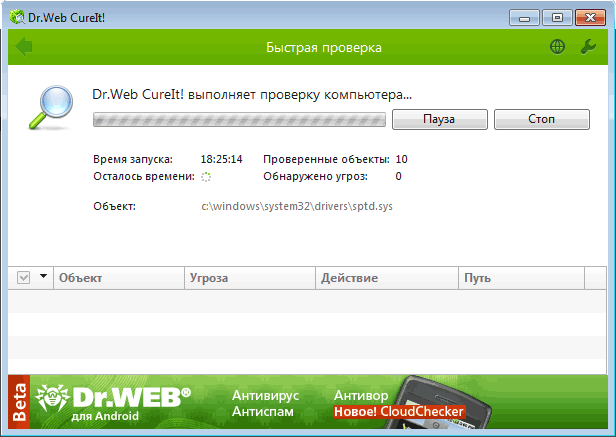
Wenn das Dienstprogramm einen Virus entdeckt hat, löschen Sie infizierte Dateien
Wenn die Openal32 -Datei.Die DLL auf Ihrem Computer ist beschädigt oder entfernt, installieren Sie die Treiber neu oder kopieren Sie diese dynamische Bibliothek manuell in den gewünschten Systemordner. Dies ist in den folgenden Punkten geschrieben.
Option 2. Wiederherstellung der letzten Arbeitskonfiguration
Während seines Betriebs erstellt das Windows -Betriebssystem nach einer bestimmten Zeit automatisch Wiederherstellungspunkte, dank der Sie den Status des Systems in die letzte Arbeit zurückgeben können. Zum Beispiel haben Sie etwas installiert, weshalb verschiedene Systemfehler auftreten, wie z. B. das Fehlen einer Openal32 -Datei.DLL. Aber vor einer Stunde hat alles für Sie als Uhr funktioniert. Dank der automatischen Wiederherstellung und es ist möglich, den Computer in die neueste Arbeitsbedingung zurückzugeben. Dafür:
- Starten Sie das Start - Bedienfeld - System - zusätzliche Systemparameter - Systemschutz.
- Klicken Sie auf die Schaltfläche "Wiederherstellen".
- Wählen Sie nach dem Neustart des Computers das Datum und die Zeit, die Sie aus der Liste zurückführen möchten.
- Befolgen Sie die weiteren Anweisungen des Wiederherstellungsmeisters.
Aufmerksamkeit! Beachten Sie, dass diese Methode möglicherweise nicht in allen Fällen funktioniert, da die automatische Erstellung von Wiederherstellungspunkten nicht nur standardmäßig angeht.
Option 3. Windows -Registrierungsreinigung
Wenn Sie Software sehr oft installieren und löschen, ist eine hohe Wahrscheinlichkeit, dass eine Openal32 -Datei mangelt.DLL besteht in der Verstopfung der Windows -Registrierung. Obwohl Fehler aus anderen Gründen auftreten können. Um diese Situation zu verhindern, verwenden Sie die Software regelmäßig, um die Registrierung zu reinigen. Es gibt einige von ihnen, sowohl bezahlt als auch kostenlos. Eine der erfolgreichsten Lösungen ist das CCleaner -Programm, das wir berücksichtigen werden.
- Starten Sie das Programm, indem Sie das Programm installieren, und gehen Sie auf der Registerkarte "Register" auf der linken Seite.
- Stellen Sie sicher, dass alle Punkte im Fenster "Die Integrität der Registrierung" gekennzeichnet sind.
- Klicken Sie auf die Schaltfläche "Problem mit Problemen finden" und dann "Fix".
- Wenn Sie eine Reservekopie der vorgenommenen Änderungen anfordern, drücken Sie Nein "Nein".
- Klicken Sie im Pop -UP -Fenster auf "Beheben Sie die markierten" und nach dem Ende "Close".
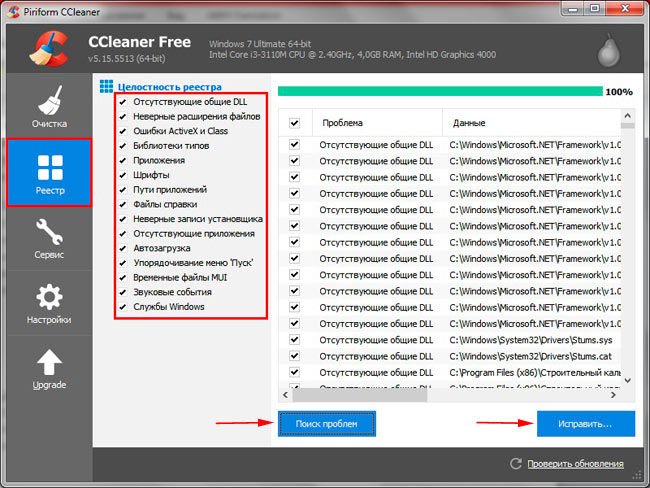
So können Sie das Windows -Register mit CCleaner reinigen
Option 4. Treiber neu installieren oder aktualisieren
Openal32 -Datei.DLL ist sehr oft eine fast unverzichtbare Komponente des Klang- und Videodetektors. Vor einigen Jahren wurde das Openal -Paket in Form eines separaten Pakets für fast jedes Betriebssystem verteilt, aber nach dem Übergang zu einem bezahlten Vertriebsmodell wurden seine einzelnen Komponenten in die Software von Herstellern von Ton- und Grafikkarten integriert. Wenn diese dynamische Bibliothek nicht vorhanden ist, ist das Problem möglicherweise im Treiber, sodass Sie versuchen müssen, sie zu aktualisieren.
Schritt 1
Zunächst müssen Sie zumindest den Hersteller und perfekt eine Serie oder sogar ein Komponentenmodell herausfinden. Sie finden die Verwendung des Controllers des Windows -Betriebssystemgeräts oder auf der Stelle des Computerherstellers oder Laptops. Wenn Sie einen Laptop haben, ist es viel einfacher, dies zu tun. Suchen Sie einfach eine Seite mit einer Beschreibung Ihres Modells auf der Website des Unternehmens. In ähnlicher Weise können Sie Zertifikate einer Systemeinheit erstellen, die in Form einer bereitgestellten Lösung erworben wurde. Wenn Sie ein systematisches System einzelner Komponenten gesammelt haben, sollten Sie einen Ausdruck mit den verwendeten Parametern haben. Im schlimmsten Fall können Sie ein spezielles Dienstprogramm herunterladen und installieren, um Informationen über die Komponenten Ihres Geräts zu lesen. Die berühmtesten sind AIDA64 oder Everest.
Schritt 2
Installieren Sie den Treiber, nachdem Sie das Modell der Grafikkarte oder des Soundprozessors gelernt haben. Dies kann auf eine der folgenden Arten erfolgen:
- Automatische Suche über den Geräte -Manager. Dazu müssen Sie den Geräte -Manager öffnen (Start - Bedienfeld). Daten auf der Soundkarte werden im Abschnitt "Auditische und Audioausgänge" und auf dem Grafikprozessor "Video -Adapter" angezeigt. Klicken Sie auf die rechte Maustaste und wählen Sie den Treiber Aktualisieren Sie die automatische Suche nach aktualisierten Treibern. Wenn der Remote -Server von Microsoft eine Version mehr installiert hat oder Probleme mit dem Treiber gefunden werden, wird eine neue Version automatisch hochgeladen und installiert.
- Manuelle Installation. Besuchen Sie die Website des Herstellers des Sound- oder Grafikprozessors oder zur Site -Support -Site Ihres Laptops oder Computerherstellers auf der Suchseite des Fahrers, wählen Sie Ihr Modell aus, laden Sie den Treiber herunter und installieren Sie ihn als reguläres Programm. Während der Installation wird der Computer automatisch neu gestartet.
- Manuelle Installation über den Geräte -Manager. Manchmal wird der Fahrer möglicherweise nicht auf die übliche Weise festgelegt. In diesem Fall müssen Sie den heruntergeladenen Treiber in den Ordner am Computer auspacken, zum Geräte -Manager gehen, das Gerät finden, das Sie benötigen, auf die rechte Klick klicken - Aktualisieren Sie den Treiber - suchen Sie nach Treibern auf diesem Computer, geben Sie die an Ordner mit ausgepackter Software, drücken Sie weiter und drücken Sie und drücken Sie auf das Ende der Installation. Es kann erforderlich sein, das System manuell neu zu starten.
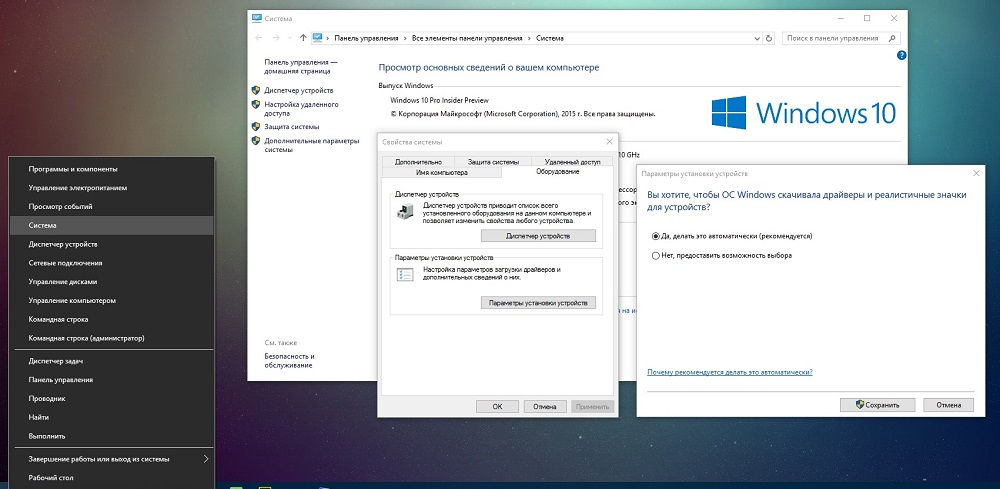
Sie können die Treiber manuell über den Geräte -Manager aktualisieren
Option 5. Manuelle Dateiinstallation
In bestimmten Fällen ist diese Lösung für das Problem ziemlich riskant, da sie zur Uneinheitlichkeit des Windows -Betriebssystems führen kann. Seine Essenz ist es, eine einzelne Datei Openal32 herunterzuladen.DLL und in manueller Übertragung in den Systemordner.
- Laden Sie die Openal32 -Datei herunter.DLL am Ende des Artikels. Im Archiv finden Sie mehrere Versionen dieser Datei. Wenn Sie also keine verwenden können, können Sie die andere ausprobieren.
- Wo kann man eine heruntergeladene Datei werfen? Gehen Sie in den Ordner, in dem Sie ihn behalten haben, und kopieren. Wenn Sie ein 32-Bit-System verwenden, kopieren Sie es in C: \ Windows \ System32 und falls 64-Bit, dann in C: \ Windows \ sywow64.
- Wenn das System Sie darüber informiert, dass Sie die Berechtigung zum Ändern von Dateien in einem Systemordner benötigen, klicken Sie auf "Zulassen".
- Registrieren Sie nun diese Datei im System, damit sie erkannt wird, und beginnen Sie, ausgeführt zu werden. Klicken Sie dazu auf Win + R und drucken oder kopieren Sie den nächsten Befehl in das Öffnen von Öffnen: RegSVR32 Openal32.DLL.
- Bestätigen Sie die Aktion, schließen Sie das Fenster und versuchen Sie, es in einem neuen zu beginnen. In einigen Fällen können das System -Nachladen benötigt werden.
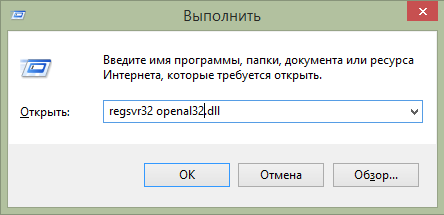
Geben Sie im angezeigten Fenster den gewünschten Befehl ein
Andere mögliche Optionen
Wenn Ihnen aus irgendeinem Grund keine der oben genannten Methoden geholfen hat, nehmen Sie die folgenden Empfehlungen an. Vielleicht sind es sie, die Ihnen helfen werden.
- Vervollständigen Sie das Programm oder das Spiel, das aufgrund der Abwesenheit der Openal32 -Datei nicht gestartet wird.DLL. Vielleicht hat bei der Installation eine Art Fehler in der vorherigen Zeit stattgefunden, und im Moment wird alles so funktionieren, wie er sein sollte.
- Vernachlässigen Sie keine regelmäßigen Windows -Updates. Viele Benutzer möchten das System nicht in einem aktualisierten Zustand unterstützen, da sie befürchten. Dies geschieht sehr selten, und meistens veröffentlichen die Entwickler der Operationssäle die neuesten Updates, die zu viel besseren und stabilen Arbeiten beitragen.
- In extremen Fällen installieren Sie Windows neu neu. Gleichzeitig empfehlen wir eine Lizenzkopie zu verwenden. Wenn es jedoch keine Gelegenheit gibt, sie zu kaufen, laden Sie die ursprünglichen MSDN -Bilder herunter und nicht verschiedene Repaks.

Installieren Sie das Betriebssystem mit einer Lizenzkopie neu
Abschluss
Wenn Ihr Computer einen Fehler hat, der durch das Fehlen einer ausführbaren openal32 -Datei verursacht wird.DLL, verwenden Sie eine unserer Empfehlungen für seine Korrektur. In den Kommentaren bitten wir Sie, anzugeben, welche der vorgeschlagenen Methoden Ihnen geholfen haben.
Download Datei Openal32.Dll - https: // yadi.Sk/d/qplp_dig346wxg
- « Spielen Sie Marktfehler mit Briefcodes - warum entstehen und wie man kämpft
- Unabhängige Firmware des DVR »

